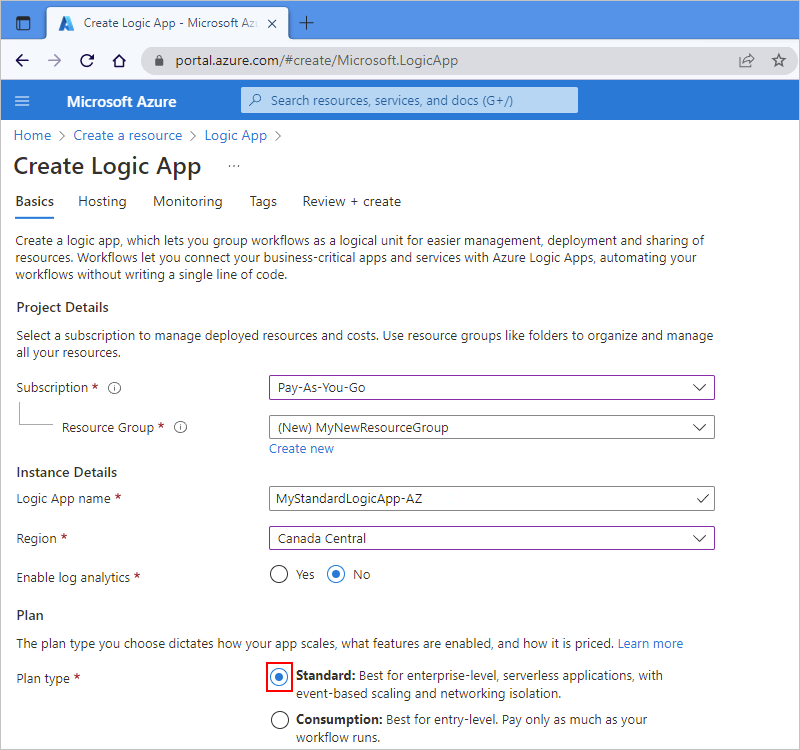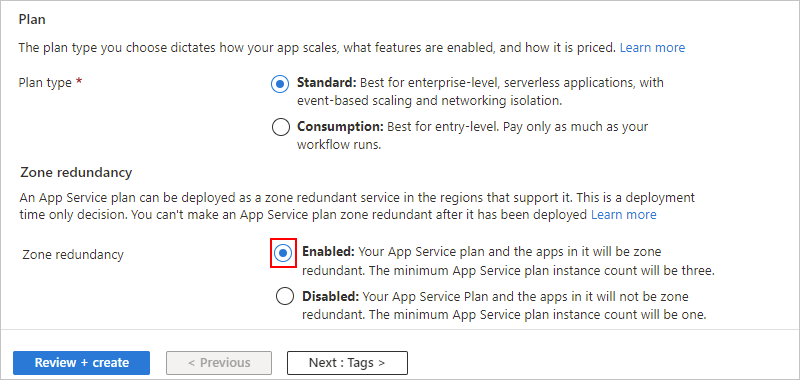Catatan
Akses ke halaman ini memerlukan otorisasi. Anda dapat mencoba masuk atau mengubah direktori.
Akses ke halaman ini memerlukan otorisasi. Anda dapat mencoba mengubah direktori.
Berlaku untuk: Azure Logic Apps (Konsumsi + Standar)
Zona ketersediaan adalah grup pusat data yang terpisah secara fisik di setiap wilayah Azure. Ketika satu zona gagal, layanan dapat melakukan failover ke salah satu zona yang tersisa.
Untuk skenario di mana Anda memerlukan keandalan tinggi untuk alur kerja aplikasi logika, Anda dapat menyiapkan redundansi zona dengan zona ketersediaan dalam wilayah Azure. Azure Logic Apps kemudian dapat mendistribusikan beban kerja aplikasi logika di semua zona ketersediaan dalam suatu wilayah. Kemampuan ini melindungi aplikasi Anda dan informasinya dari kegagalan pusat data dalam suatu wilayah.
Panduan ini menunjukkan cara mengaktifkan redundansi zona untuk aplikasi logika Anda.
Prasyarat
Pastikan Anda memahami dukungan redundansi zona. Selain itu, pastikan Anda memenuhi persyaratan untuk menggunakan zona ketersediaan, termasuk berada di wilayah yang didukung, saat Anda membuat sumber daya aplikasi logika. Untuk informasi selengkapnya, lihat Keandalan di Azure Logic Apps.
Anda harus memiliki akun dan langganan Azure. Jika Anda tidak memiliki langganan, daftar untuk mendapatkan akun Azure secara gratis.
Jika Anda memiliki firewall atau lingkungan terbatas, Anda harus mengizinkan lalu lintas melalui semua alamat IP yang diperlukan oleh Azure Logic Apps, konektor terkelola yang dihosting Azure, dan konektor kustom apa pun di wilayah Azure tempat Anda membuat alur kerja aplikasi logika. Alamat IP baru yang mendukung redundansi zona ketersediaan sudah diterbitkan untuk Azure Logic Apps, konektor terkelola, dan konektor kustom. Untuk informasi selengkapnya, lihat dokumentasi berikut:
Batasan
Dengan tindakan berbasis HTTP, sertifikat yang diekspor atau dibuat dengan enkripsi AES256 tidak akan berfungsi saat digunakan untuk autentikasi sertifikat klien. Sertifikat yang sama juga tidak akan berfungsi saat digunakan untuk autentikasi OAuth.
Menyiapkan redundansi zona untuk aplikasi logika Anda
Untuk aplikasi logika Konsumsi, redundansi zona diaktifkan secara otomatis. Anda tidak perlu mengambil langkah tambahan untuk mengaktifkan redundansi zona untuk aplikasi logika Konsumsi.
Hanya untuk aplikasi logika Standar, ikuti langkah-langkah berikut:
Di portal Azure, mulai buat aplikasi logika.
Pada halaman Buat Aplikasi Logika, pilih Paket Layanan Alur Kerja atau Lingkungan App Service V3, berdasarkan opsi hosting yang ingin Anda gunakan.
Untuk tutorial, lihat Membuat alur kerja aplikasi logika Standar dengan Azure Logic Apps penyewa tunggal di portal Azure.
Di bawah Redundansi zona, pilih Diaktifkan.
Pada titik ini, pengalaman pembuatan aplikasi logika Anda tampak mirip dengan contoh ini:
Catatan
Opsi redundansi Zona muncul tidak tersedia jika Anda memilih wilayah Azure yang tidak didukung atau paket Windows yang sudah ada yang dibuat di wilayah Azure yang tidak didukung. Pastikan untuk memilih wilayah Azure yang didukung dan paket Windows yang dibuat di wilayah Azure yang didukung, atau buat paket Windows baru.
Selesaikan pembuatan alur kerja aplikasi logika Anda.
Jika Anda menggunakan firewall dan belum menyiapkan akses untuk lalu lintas melalui alamat IP yang diperlukan, pastikan untuk menyelesaikan persyaratan tersebut.